如何在 Windows 10 中設置 VPN
已發表: 2022-01-29當您使用虛擬專用網絡或 VPN 時,您可以放心,間諜和廣告商不會嗅探您的流量,並且即使他們在和你一樣的網絡。 雖然 VPN 公司提供應用程序讓設置產品變得輕而易舉,但這並不是您可以採取的唯一方法。 事實上,您可以手動配置 Windows 10 以使用 VPN,正如我們將解釋的那樣,儘管您仍然需要訂閱 VPN 服務。
什麼是 VPN?
最初,網絡被創建。 它非常好,儘管缺乏關鍵的隱私和安全控制。 不幸的是,自從說出法定網絡這個詞以來,並沒有太大變化。 儘管更安全的 HTTPS 已成功成為 Web 瀏覽的標準,但它並不能保護一切,也無法防範潛伏在公共 Wi-Fi 或您自己的網絡上的威脅。 這就是您需要虛擬專用網絡或 VPN 的原因。
當您打開它時,VPN 會在您的設備和由 VPN 服務控制的服務器之間創建一個加密隧道。 您的網絡流量通過此隧道傳輸,並從您連接的 VPN 服務器流出到廣闊的網絡。 如果有人潛伏在您的網絡上,或者更糟糕的是,接入點的所有者已將其配置為竊取信息,他們將看不到任何東西。 在監控您的流量時,即使是您的 ISP 也會被蒙蔽雙眼。
當您使用 VPN 時,廣告商和三字母代理機構將很難在網絡上跟踪您。 由於您的網絡流量似乎來自 VPN 服務器,因此與沒有 VPN 的情況相比,將其與您關聯起來要困難得多。
VPN 服務器還會隱藏您的真實位置,因為任何監視您活動的觀察者都會看到 VPN 服務器的 IP 地址,而不是您自己的。 您的 IP 地址與您的地理位置密切相關,因此隱藏它可以有效地防止觀察者找出您的位置。 您甚至可以假裝在其他地方並通過連接到不同國家的 VPN 來欺騙您的位置。 雖然專制國家的記者和活動家已經使用 VPN 以這種方式避免審查,但您也可以使用 VPN 從美國境外流式傳輸 Netflix - 假設 Netflix 尚未阻止您的特定 VPN。
VPN 很棒,但它們並不是解決困擾互聯網的安全和隱私威脅的萬靈藥。 雖然一些 VPN 吹噓阻止惡意軟件,但您仍應使用獨立的防病毒軟件。 VPN 也無法保護您的密碼,儘管 TunnelBear 除了提供其 VPN 產品外,還提供 RememBear 密碼管理器。 此外,除非您專門瀏覽 HTTPS,否則一旦您的流量到達 VPN 服務器,您將失去加密的所有好處。
我需要設置 VPN 嗎?
 雖然您確實需要在 Windows 10 計算機上設置您想使用的任何 VPN,但手動設置過程(如本文所述)是完全可選的。 迄今為止,我們測試過的所有 VPN 服務都提供了可以為您處理配置的 Windows 應用程序。 這些應用程序還充當所有 VPN 功能的網關,例如在 VPN 服務器之間切換、選擇不同的 VPN 協議等。
雖然您確實需要在 Windows 10 計算機上設置您想使用的任何 VPN,但手動設置過程(如本文所述)是完全可選的。 迄今為止,我們測試過的所有 VPN 服務都提供了可以為您處理配置的 Windows 應用程序。 這些應用程序還充當所有 VPN 功能的網關,例如在 VPN 服務器之間切換、選擇不同的 VPN 協議等。
但是,儘管 VPN 應用程序讓設置變得輕而易舉,但你們中的一些人可能更喜歡用老式的方式做事,讓 Windows 為您處理。 或者,也許您只是想修補您的系統。 或者您可能只是不想在您的計算機上安裝其他應用程序。 只要知道,如果您對下面概述的步驟感到沮喪,那裡的應用程序可以為您解決這個問題。
你需要什麼開始
首先,您需要選擇並註冊 VPN 服務。 不,你不會使用它的應用程序,但你仍然需要訪問它的服務器。 理想情況下,您已經擁有一項已註冊並在所有其他設備(無論是 PC、手機還是平板電腦)上使用的 VPN 服務。 但事實是,PCMag 的研究表明,你們中的許多人並沒有使用 VPN。 這很糟糕,但這裡沒有判斷力,因為你正在閱讀這篇文章,因為你即將開始,對吧? 如果您確實需要選擇 VPN 服務,請單擊本文第一段中的鏈接,閱讀一些評論,然後選擇適合您的。 完成後,回到這裡繼續。
您要做的第二件事是決定要使用哪種 VPN 協議。 這是創建加密隧道的設置。 VPN 公司支持四種主要協議:IKEv2/IPsec、L2TP/IPSec、OpenVPN 和 PPTP。
我們首選的協議是 OpenVPN,它更新並以可靠性和速度著稱。 IKEv2/IPSec 是可靠的第二選擇,它使用新的安全技術。 許多 VPN 公司警告 L2TP/IPSec,它不如新協議安全。 通常,它僅支持在較舊的遺留系統上使用。 PPTP 也是如此,您應該盡可能避免使用它。
我們強烈建議您花點時間查看您選擇的 VPN 服務的文檔。 毫無疑問,該公司將擁有廣泛的說明,以及指向必要信息的直接鏈接。 例如,OpenVPN 要求您下載特殊客戶端以及配置文件。 配置 IKEv2/IPSec 可能需要您安裝證書。 根據公司的不同,您可能必須生成一個特殊的用戶名和密碼才能通過 L2TP/IPSec 進行連接,以及“共享密鑰”或“預共享密鑰”。
您還需要 VPN 公司提供的服務器列表,在某些情況下還需要這些服務器的 URL。 一些公司,例如 CyberGhost 和 NordVPN(NordVPN 的 2 年計劃 89 美元),擁有方便的工具,可幫助您選擇最佳服務器並提供所有必要的憑據。 同樣,這將取決於您使用的服務,所以一定要搜索常見問題解答和幫助文檔!
配置 OpenVPN
配置您的計算機以使用 OpenVPN 時,您需要做的第一件事是下載 OpenVPN 客戶端。 你可以在 OpenVPN 網站上找到它。 (注意:您需要的是 OpenVPN 應用程序,而不是 PrivateTunnel 應用程序。它們是不同的!)下載後,只需打開安裝程序並逐步執行,直到嚮導完成工作。
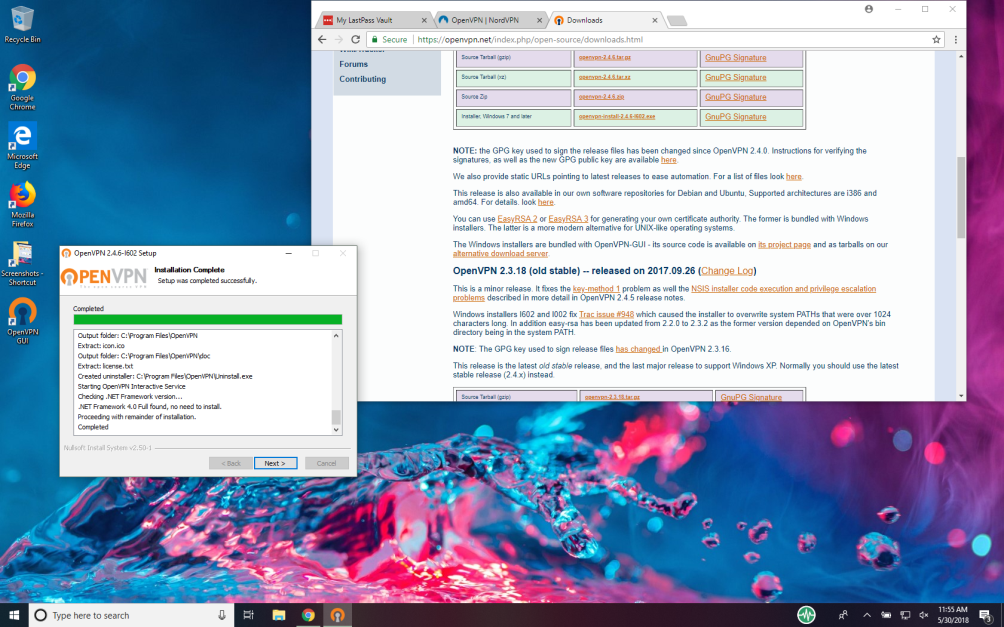
接下來,您需要從 VPN 公司下載您要使用的服務器的配置文件。 例如,NordVPN、Private Internet Access 和 TunnelBear 都將它們作為單個 ZIP 文件提供。 其他公司可能一次只提供一個。 無論您如何獲得它們,您都可能需要查閱包含位置和服務器名稱的 VPN 服務服務器的列表或目錄,以防您無法立即識別出配置文件(或文件)所代表的服務器.
您可以在 TCP 和 UDP 配置文件之間進行選擇。 例如,NordVPN 將兩組文件放在不同的文件夾中。 我們建議使用 TCP,但您的情況可能會有所不同。
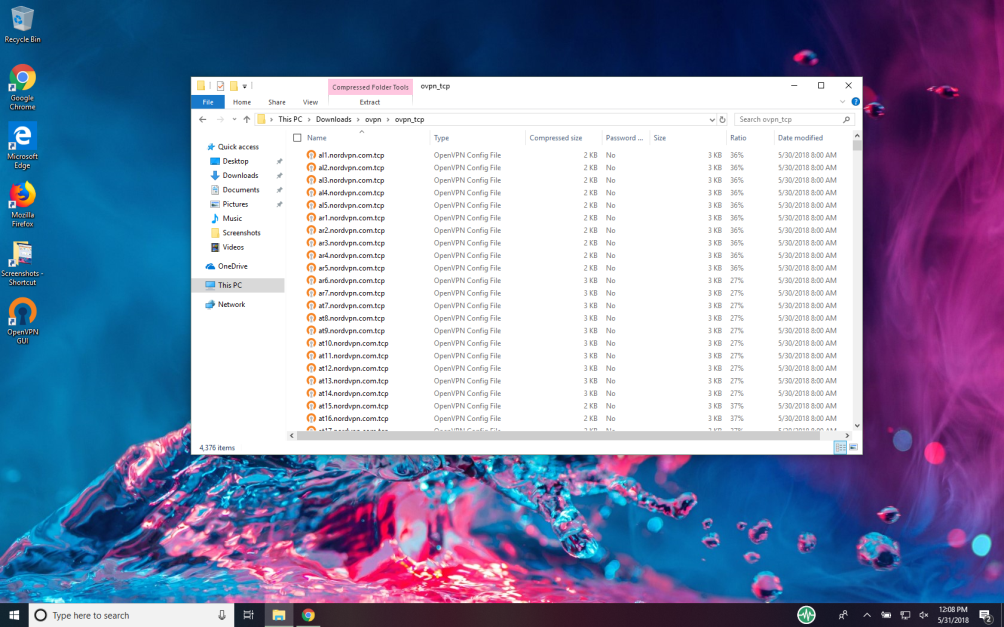
獲得所需的 OpenVPN 配置文件後,您需要將它們加載到 OpenVPN 客戶端中。 最簡單的方法是打開 OpenVPN 應用程序,右鍵單擊系統托盤中的圖標,然後選擇導入選項。 只需導航到您想要的配置文件並選擇一個。 請注意,第一次打開應用程序時,您會看到一條錯誤消息,指示該應用程序沒有配置文件。 別擔心,你很快就會解決這個問題。
不幸的是,導入工具一次只能選擇一個配置文件。 或者,您可以將配置文件直接批量加載到應用程序中。 為此,您必須導航到 OpenVPN 應用程序中的配置文件夾。 我們在找到正確的目錄來放置測試中的文件時遇到了一些麻煩。 可能還有其他方法可以找到它,但這對我們來說是最有效的。
首先,打開 OpenVPN 應用程序,忽略可能彈出的任何警告。 右鍵單擊系統托盤中的圖標,然後選擇設置。 在出現的窗口中,單擊高級選項卡。 在配置文件部分,複製文件夾字段中的文件路徑。 然後,打開文件資源管理器,將路徑粘貼到地址欄中,然後按 Enter。 您現在應該位於 Config 文件夾中。

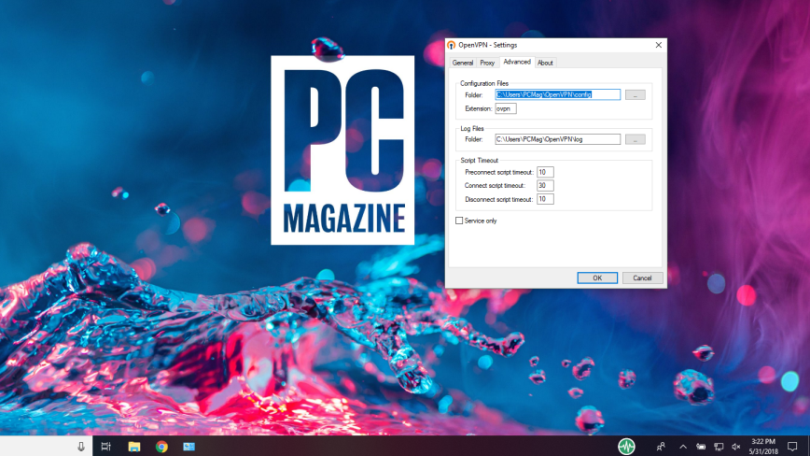
到達那里後,將要使用的 OpenVPN 配置文件拖放(或複制並粘貼)到 Config 文件夾中。 系統可能會提示您提供管理員權限以完成此操作。 只需按繼續。 配置文件到位後,您可以關閉文件窗口並正常打開 OpenVPN 應用程序。
雖然 OpenVPN 客戶端被稱為 GUI,但它幾乎沒有界面。 右鍵單擊系統托盤中的圖標,您將看到已添加的可用服務器列表。 同樣,它有助於僅加載您知道將使用的配置文件,因為服務器名稱並不是特別有用。

選擇要連接的服務器,然後單擊。 系統將提示您輸入 VPN 用戶名和密碼。 您可以選擇保存密碼,這可能是個好主意。 就是這樣! 在幾秒鐘內,您將安全且在線。 當 OpenVPN 應用程序窗口消失並且其係統托盤圖標呈綠色亮起時,您將知道連接成功。
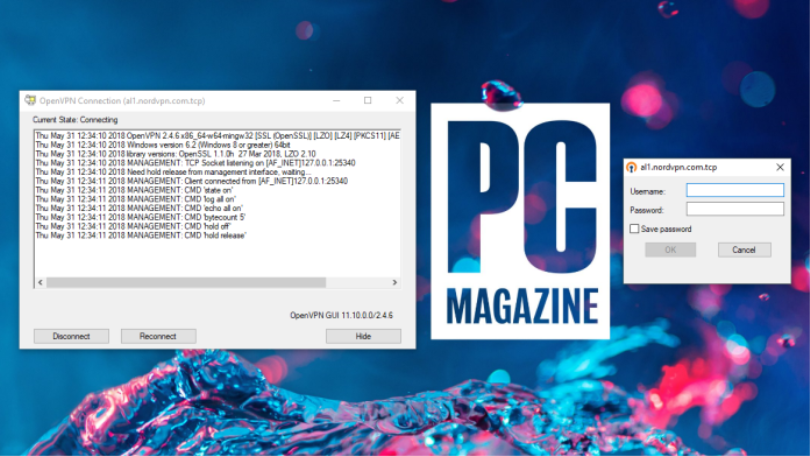
我們的編輯推薦



NordVPN 和 Private Internet Access 都有非常有用的教程,以及指向您需要的必要文件和信息的鏈接。 也就是說,我們在信中遇到了一些問題。 TunnelBear 的信息有點難找,而且該公司顯然希望您使用其(公認的優秀)應用程序。 然而,一篇關於 Linux 支持的 TunnelBear 博文應該有大部分文件和信息可以上網——儘管我們沒有嘗試過。
配置 IKEv2/IPSec
要設置 IKEv2/IPSec 連接,您需要做一些事情。 首先,您需要您使用的 VPN 服務的用戶名和密碼。 我們建議您將其放在屏幕上,方便您在需要時復制和粘貼它。
其次,您需要可以連接的服務器的名稱。 您通常可以找到您的 VPN 服務提供的服務器列表。 NordVPN 和 CyberGhost 都提供了方便的工具,可以向您推薦服務器,甚至可以讓您根據特定標準選擇一個。 服務器的名稱類似於us2407.nordvpn.com 。
最後,您可能需要從 VPN 服務下載並安裝證書,然後在 Windows 中創建連接。 我們遵循了 NordVPN 提供的說明,雖然非常完整,但也很冗長。 我們強烈建議您閱讀這些內容,或從您光顧的 VPN 公司找到等效版本。
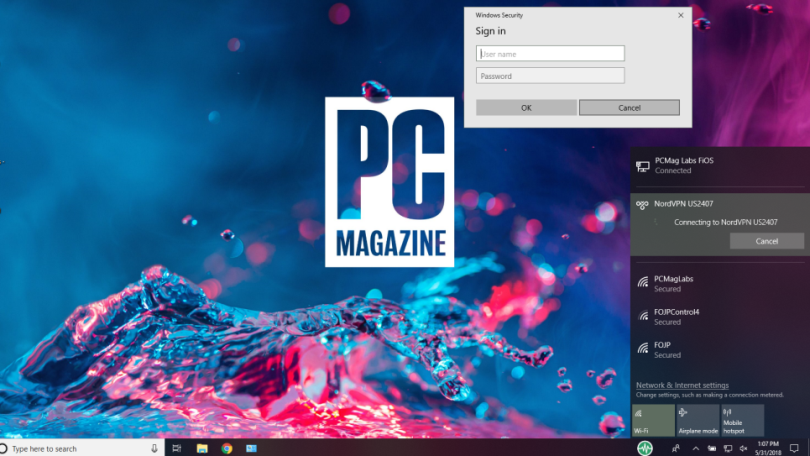
以這種方式配置 VPN 連接的一個主要優點是您的連接選項將顯示在從屏幕右下角訪問的菜單的網絡選項卡中。 您也不必像使用 OpenVPN 一樣安裝和配置應用程序。 但是您將不得不通過 Windows 10 的無數設置菜單進行一次神奇而乏味的旅程。
配置 L2TP/IPSec 或 PPTP
OpenVPN 和 IKEv2/IPSec 是創建安全 VPN 連接的新技術。 L2TP/IPSec 和 PPTP 較舊,被廣泛認為不太安全。 事實上,許多 VPN 公司在他們的這些協議的教程中包含註釋,表明用戶不應該使用它們,如果他們可以提供幫助的話。
也就是說,由於它們的年齡,這些協議得到了廣泛的支持。 如果沒有其他方法,您可以嘗試一下,但我們不會在這裡詳細介紹它們的工作原理,因為我們不推薦它們。
值得麻煩嗎?
事實上,在 Windows 10 中手動配置 VPN 設置可能沒有令人信服的理由。當我們幾年前開始審查這些服務時,並非所有 VPN 公司都在其應用程序中支持 OpenVPN。 在這種情況下,手動配置 OpenVPN 應用程序以進行連接是有意義的。 然而,現在幾乎每個 VPN 製造商都通過自己的應用程序支持 VPN。
因此,除非您真的很喜歡本文迄今為止描述的那種系統級調整,否則請忘記上述所有步驟,只需從您的 VPN 服務安裝應用程序即可。 只需幾秒鐘,它使切換協議和服務器比手動配置容易得多。 此外,VPN 應用程序可讓您訪問您的 VPN 公司提供的附加功能。 可以手動添加與 Tor 網絡和專業服務器的輕鬆連接,但 VPN 應用程序只需點擊幾下即可完成。
開始使用您的 VPN
無論您是安裝 VPN 應用程序還是直接為 VPN 配置 Windows 10,請盡可能多地使用它。 在路上使用它,以防止免費或公共 Wi-Fi 帶來的威脅。 在家中使用它可確保您的 ISP 無法通過您的數據獲利。 使用它來保護您的流量免受那些您未同意查看您的數據的人的眼中。
只需使用您的 dang VPN。
